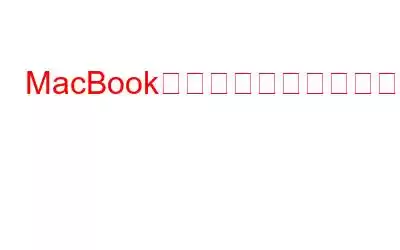ゲーム オブ スローンズを観ていて、まさにクライマックスに達しようとしているときに、Mac の画面に「バッテリーが切れています。今すぐ電源コンセントに接続してください!」というメッセージが表示されることほど腹立たしいことはありません。 「(はい、私たちはあなたの痛みを理解しています)。私たちはガジェットにどれほど夢中になっていますか。同様に、ガジェットも電力を大量に消費しています。このことは、私たちの存在の中心が常に電源コンセントを探し続けているように感じることがあります。
それにもかかわらず、MacBook は Apple の驚異のミニチュアにすぎません。 Mac のバッテリーが消耗していない限り、バッテリー寿命を大幅に改善できる方法がいくつかあります。
[システム環境設定] > [省エネ] に移動するだけです。エネルギー消費を最小限に抑えるために設定を調整します。ただし、ある意味、MacBook のパフォーマンスが妨げられるわけではありません。
関連項目: iMessage を新しい Mac に転送する方法
ステータス バーのバッテリー アイコンをクリックすると、情報パネルが表示されます。数秒待つと、MacBook のエネルギーを大量に使用しているアプリのリストが表示されます。これらのアプリの使用を最小限に抑え、デバイスのバッテリーを最大限に消費しているアプリは終了してください。
画面の明るさを数レベル下げて、バッテリー時間をさらに数分増やしてみてはいかがでしょうか。これをしても害はありませんね?画面を暗くするには、Apple アイコンをクリックし、[システム環境設定] を選択します。 [ディスプレイ] をクリックし、「明るさ」スライダーをニーズに合ったレベルに調整します。
関連項目: 10 の便利な Mac OS X キーボード ショートカット
バックグラウンドで実行し続け、当社の同意なしに MacBook のバッテリーをすべて消費してしまうアプリケーションがいくつかあります。このような侵入者を見つけるには、「アプリケーション > ユーティリティ > アクティビティ モニター」に移動し、今すぐ実行する必要がないと思われる項目を閉じ始めます。
MacBook の余分な電力を節約するために、Bluetooth ヘッドセットやスピーカーの使用は避けてください。代わりに有線のものを使用してください。 Wi-Fi と Bluetooth をオフにすると、バッテリー寿命が大幅に延びます。
- Wi-Fi をオフにするには -Mac 上の -Fi は、メニュー バーで [空港] をクリックし、[Wi-Fi をオフにする] を選択するだけです。
- Bluetooth をオフにするには、メニュー バーの Bluetooth アイコンをクリックし、[Bluetooth をオフにする] をクリックします。
SMC (システム管理コントローラー) のリセットは、長年にわたって Mac のよく知られたトラブルシューティング手段です。その方法は次のとおりです。
Mac をシャットダウンしてから電源を入れます。起動チャイムが聞こえたらすぐ (Apple ロゴが表示される直前)、Shift+Ctrl+Option+Power キーを押し続けます。
ロゴが表示されたら、すべてのキーを放します。キー。この時点で Mac が再起動する場合がありますが、これは正常です (パニックにならないでください)。
Mac で SMC をリセットする方法の詳細をご覧ください。
Apple の開発者は、OS X エクスペリエンスを向上させるために懸命な努力を続けています。アップデートごとにマイナーなバグ修正が公開されており、Mac のバッテリー寿命をさらに数パーセント節約できます。ソフトウェアを更新するには、Apple アイコンをクリックして [ソフトウェア アップデート] を選択するだけです。
そこで、テザリングによるバッテリー問題の圧政を克服するためのヒントをいくつか紹介しました。これらの方法で Mac のバッテリーがもう少し長持ちすることを願っています。
読み取り: 0